Come rendere il lettore PDF predefinito di Adobe Reader in Windows 8
Aggiornato 2023 di Marzo: Smetti di ricevere messaggi di errore e rallenta il tuo sistema con il nostro strumento di ottimizzazione. Scaricalo ora a - > questo link
- Scaricare e installare lo strumento di riparazione qui.
- Lascia che scansioni il tuo computer.
- Lo strumento sarà quindi ripara il tuo computer.
Mercoledì della scorsa settimana, Adobe Corporation ha rilasciato l'app Adobe Reader per il sistema operativo Windows 8. L'app Adobe Reader per Windows 8, la migliore app per la lettura di PDF disponibile per Windows 8, è stata progettata per l'interfaccia touch e viene fornita con un discreto set di funzionalità e opzioni.

Gli utenti che hanno utilizzato la versione più recente di Windows devono sapere che Windows 8 viene fornito con la sua app di lettura PDF denominata Reader ed è il lettore PDF predefinito in Windows 8. Utenti che hanno installato Adobe gratuito L'app Reader potrebbe voler impostare la stessa app di lettura PDF predefinita in Windows 8.
In questa guida, ti mostreremo come impostare l'app Adobe Reader come lettore PDF predefinito in Windows 8.
Note importanti:
Ora è possibile prevenire i problemi del PC utilizzando questo strumento, come la protezione contro la perdita di file e il malware. Inoltre, è un ottimo modo per ottimizzare il computer per ottenere le massime prestazioni. Il programma risolve gli errori comuni che potrebbero verificarsi sui sistemi Windows con facilità - non c'è bisogno di ore di risoluzione dei problemi quando si ha la soluzione perfetta a portata di mano:
- Passo 1: Scarica PC Repair & Optimizer Tool (Windows 11, 10, 8, 7, XP, Vista - Certificato Microsoft Gold).
- Passaggio 2: Cliccate su "Start Scan" per trovare i problemi del registro di Windows che potrebbero causare problemi al PC.
- Passaggio 3: Fare clic su "Ripara tutto" per risolvere tutti i problemi.
NOTA: presumiamo che tu abbia già installato l'app Adobe Reader da Windows Store.
Metodo 1:
Passaggio 1: clic con il pulsante destro del mouse (vedi come fare clic con il pulsante destro del mouse su un touchscreen) su un file PDF.
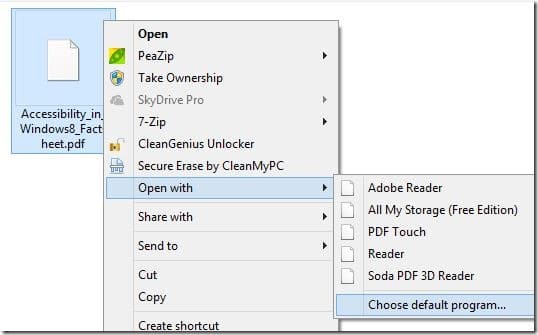
Passaggio 2: fai clic o tocca Apri con , quindi fai clic o tocca Scegli programma predefinito .
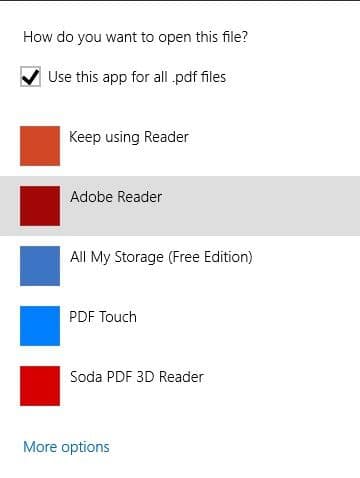
Passaggio 3: seleziona Adobe Reader dall'elenco per impostare Adobe Reader come app di lettura PDF predefinita.
Metodo 2:
Passaggio 1: passa alla schermata Start, digita Programmi predefiniti e quindi premi Invio per aprire la finestra Programmi predefiniti.
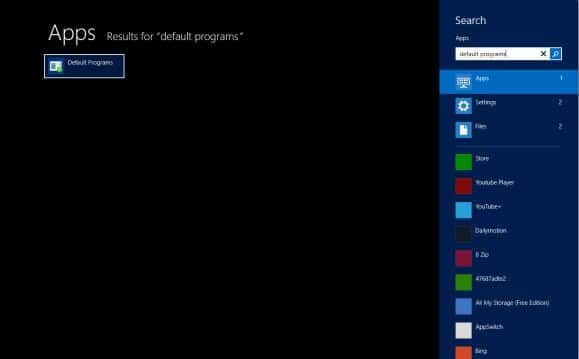
Passaggio 2: una volta aperti i programmi predefiniti, fare clic o toccare Imposta i programmi predefiniti per aprire la finestra Imposta programmi predefiniti.

Passaggio 3: qui, nel riquadro di sinistra, fai clic o tocca Adobe Reader , quindi fai clic o tocca Imposta questo programma come pulsante predefinito visualizzato sul lato destro. Questo è tutto! D'ora in poi, quando fai doppio clic o tocchi su un file PDF, Windows apre il file nell'app Adobe Reader.
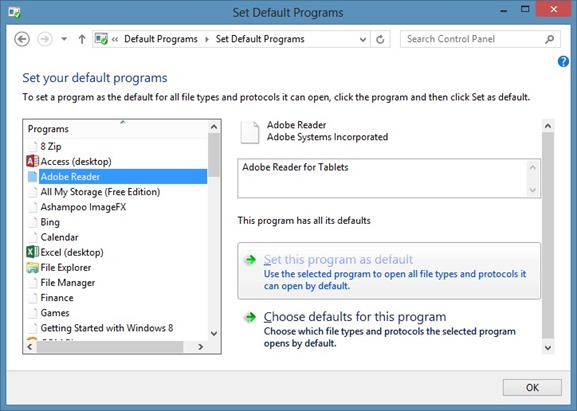
Per impostare nuovamente l'app Reader come lettore PDF predefinito, aprire la finestra Imposta programmi predefiniti seguendo le istruzioni fornite nei passaggi precedenti, selezionare Reader nel riquadro di sinistra e quindi fare clic o toccare Imposta questo programma come pulsante predefinito .

